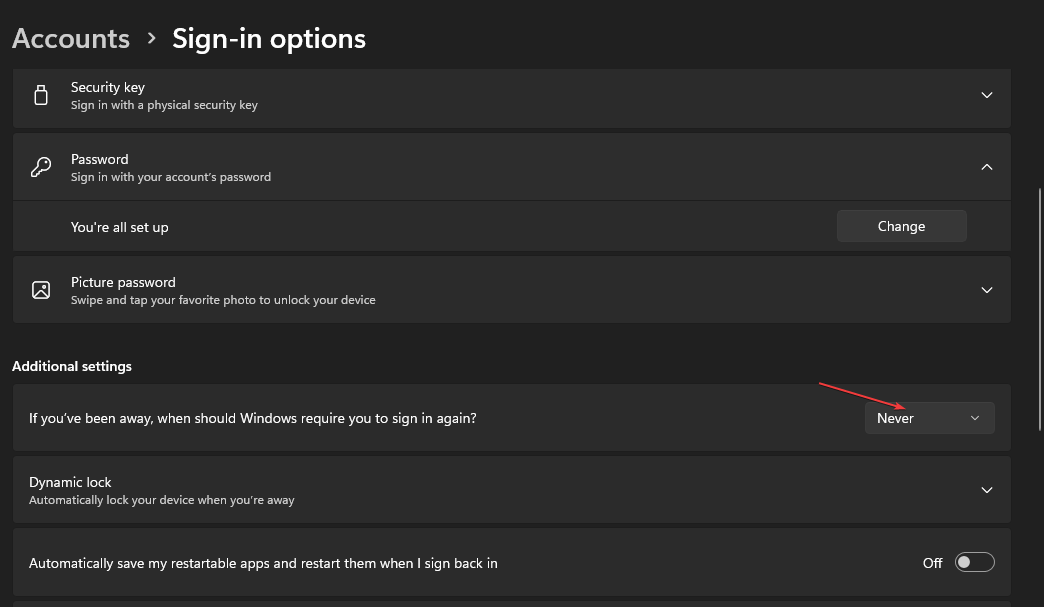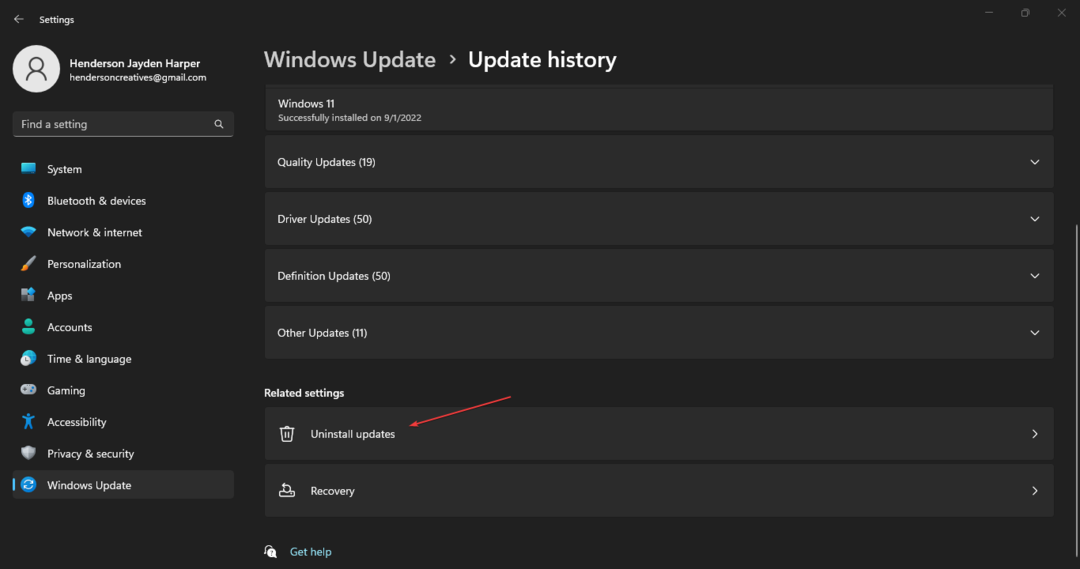Ez a szoftver kijavítja a gyakori számítógépes hibákat, megvédi Önt a fájlvesztésektől, a rosszindulatú programoktól, a hardverhibáktól és optimalizálja a számítógépet a maximális teljesítmény érdekében. Javítsa ki a PC-problémákat és távolítsa el a vírusokat most 3 egyszerű lépésben:
- Töltse le a Restoro PC-javító eszközt amely a szabadalmaztatott technológiákkal érkezik (szabadalom elérhető itt).
- Kattintson a gombra Indítsa el a szkennelést hogy megtalálja azokat a Windows problémákat, amelyek PC problémákat okozhatnak.
- Kattintson a gombra Mindet megjavít a számítógép biztonságát és teljesítményét érintő problémák kijavításához
- A Restorót letöltötte 0 olvasók ebben a hónapban.
A hibrid alvás az alvás és az alvás kombinációja hibernálás, lehetővé téve a számítógép számára, hogy kiírja az összes RAM-ját a merevlemezre, majd alacsony energiafogyasztású állapotba kerüljön, amely folyamatosan frissíti a RAM-ot. Ez az állapot lehetővé teszi a felhasználók számára, hogy gyorsan
folytassák alvásból a számítógépeiket, és állítsa vissza őket a hibernálás áramkimaradás esetén.Úgy tűnik, hogy a Évforduló frissítés nem jön össze jól a hibrid alvási állapottal, mivel sok felhasználó szerint ez a funkció hiányzik az energiaellátási lehetőségek listájáról.
A hibrid alvás hiányzik az évfordulós frissítésből
Meg tudja valaki magyarázni, miért és hogyan lehet visszaszerezni?
Az energiagazdálkodási lehetőségekhez megyek -> speciális beállítások és alvás közben csak a hibernált állapotot kapom, miután a frissítés előtt kaptam Hibrid alvás lehetőséget is. Az évfordulós frissítés előtt a fentieket kaptam. Most már csak utána látom a hibernált állapotot.
Érdemes megemlíteni, hogy bizonyos alaplapok és BIOS rendszerek nem támogatják a hibrid alvás funkciót. Futtassa a parancsot a számítógép által támogatott energiaellátási állapotok megtekintéséhezpowercfg –elérhető alvóhelyek a Parancssorban.
Hiányzik a hibrid alvás - hogyan lehet ezt kijavítani
1. megoldás - Állítsa vissza az alapértelmezett beállításokat az energiagazdálkodási tervben
Néha a személyre szabott energiagazdálkodási terv letilthatja a funkciók sorozatát. Az alapértelmezett energiagazdálkodási terv engedélyezéséhez kövesse az alábbi lépéseket:
- Menj Vezérlőpult Hardver és SoundPower opciók

2. Ellenőrizd a Kiegyensúlyozott terv > válassza A terv beállításainak módosítása > Állítsa vissza a terv alapértelmezett beállításait.

2. megoldás - Frissítse az illesztőprogramokat
Győződjön meg arról, hogy a hardver és a szoftver illesztőprogramjai is frissültek - használhatja Windows Update. Ha vannak elérhető új illesztőprogramok, telepítse azokat, indítsa újra a számítógépet, majd ellenőrizze, hogy elérhető-e a hibrid alvási lehetőség.
Minden illesztőprogramját frissíteni kell, de a kézi elvégzés bosszantó lehet, ezért azt javasoljuk, hogy használjon egy dedikált (100% -ban biztonságos és általunk tesztelt), harmadik féltől származó eszközt.
 Az illesztőprogramok elengedhetetlenek a számítógépéhez és az összes programhoz, amelyet naponta használ. Ha el akarja kerülni az összeomlást, lefagyást, hibákat, késést vagy bármilyen más problémát, akkor naprakészen kell tartania őket.Az illesztőprogram-frissítések folyamatos ellenőrzése időigényes. Szerencsére használhat olyan automatizált megoldást, amely biztonságosan ellenőrzi az új frissítéseket és könnyedén alkalmazza őket, ezért javasoljuk, hogy DriverFix.Kövesse az alábbi egyszerű lépéseket az illesztőprogramok biztonságos frissítéséhez:
Az illesztőprogramok elengedhetetlenek a számítógépéhez és az összes programhoz, amelyet naponta használ. Ha el akarja kerülni az összeomlást, lefagyást, hibákat, késést vagy bármilyen más problémát, akkor naprakészen kell tartania őket.Az illesztőprogram-frissítések folyamatos ellenőrzése időigényes. Szerencsére használhat olyan automatizált megoldást, amely biztonságosan ellenőrzi az új frissítéseket és könnyedén alkalmazza őket, ezért javasoljuk, hogy DriverFix.Kövesse az alábbi egyszerű lépéseket az illesztőprogramok biztonságos frissítéséhez:
- Töltse le és telepítse a DriverFix alkalmazást.
- Indítsa el az alkalmazást.
- Várja meg, amíg a DriverFix felismeri az összes hibás illesztőprogramot.
- A szoftver most megmutatja az összes illesztőprogramot, amelyeknek problémája van, és csak ki kell választania azokat, amelyeket javítani szeretett volna.
- Várja meg, amíg a DriverFix letölti és telepíti a legújabb illesztőprogramokat.
- Újrakezd a számítógépen, hogy a változtatások életbe lépjenek.

DriverFix
Az illesztőprogramok többé nem okoznak problémát, ha ma letöltik és használják ezt a nagy teljesítményű szoftvert.
Látogasson el a weboldalra
Jogi nyilatkozat: Ezt a programot frissíteni kell az ingyenes verzióról bizonyos műveletek végrehajtása érdekében.
3. megoldás - módosítsa a Beállításszerkesztőt
- Nyissa meg a Nyilvántartást> lépjen a következőre: HKEY HELYI GÉP \ SYSTEM \ CurrentControlSet \ Control \ Power.

2. Kattintson a jobb gombbal és exportálja HiberFileType mint tartalék.
3. Most törölje a HiberFileType fájlt (ha elérhető a számítógépen).
4. Győződjön meg arról, hogy a HiberbootEnabled fájl 1.
5. Indítsa újra a számítógépet. A hibrid alvásnak meg kell jelennie a lehetőségekben, és megfelelően kell működnie.
KAPCSOLÓDÓ TÖRTÉNETEK, AMELYEKET ELLENŐRIZNI kell:
- Windows 10 fekete képernyő alvás után [Javítás]
- Gyors javítás: A számítógép összeomlik alvásból való ébredés után
- Hogyan kell: Töltse fel telefonját laptoptal alvó módban
 Még mindig vannak problémái?Javítsa ki őket ezzel az eszközzel:
Még mindig vannak problémái?Javítsa ki őket ezzel az eszközzel:
- Töltse le ezt a PC-javító eszközt Nagyszerűnek értékelte a TrustPilot.com oldalon (a letöltés ezen az oldalon kezdődik).
- Kattintson a gombra Indítsa el a szkennelést hogy megtalálja azokat a Windows problémákat, amelyek PC problémákat okozhatnak.
- Kattintson a gombra Mindet megjavít hogy megoldja a szabadalmaztatott technológiákkal kapcsolatos problémákat (Exkluzív kedvezmény olvasóinknak).
A Restorót letöltötte 0 olvasók ebben a hónapban.